Todas las actualizaciones de Windows tienen una que otra sorpresa para el usuario que a veces la recibe de buena o mala manera. En el caso de Wi-Fi Sense, es una función internas que se incorpora en los dispositivos que proceden a instalar Windows 10. Sin embargo, no se encuentra esta función activada por defecto, por lo cual te enseñaremos todo lo que quieres saber sobre este servicio tan particular que ahora se ofrece a los usuarios. Los operadores de Microsoft insisten en que esta función de su sistema operativo es completamente segura, mientras que otras personas insisten en que tiene sus fallas. Luego de este tutorial podrás tomar una decisión sobre el internet compartido con tus amigos.
¿Para qué sirve Wi-Fi Sense?

Como Microsoft advirtió que muchas personas pasan por la tarea fastidiosa de tener que brindarles a sus conocidos una contraseña de internet que debería ser personal cada vez que llegan a su hogar, hizo algo al respecto y se llama Wi-Fi Sense. Este servicio de Windows sirve para poder compartir con tus amigos o tu red de amigos la conexión Wi-Fi que tienes en tu hogar, pero sin tener que ingresar una contraseña, por lo cual no significa que todos la podrán usar libremente, solamente lo harán quienes tú permitas y se dice que serán tus amigos porque las personas que tienen acceso son las que tienes agregadas en tu red social Facebook, o las que hablas por Skype por ejemplo.
Cómo usar Wi-Fi Sense en la PC

Como ya te hemos contado, el servicio de Wi-Fi Sense está presente en todos los sistemas operativos Windows 10. Sin embargo, este no está activo por defecto y debes encargarte tú mismo de que comience a funcionar. Siguiendo los pasos que ahora te contaremos lo podrás activar en cuestión de segundos y luego solamente te resta disfrutar de su función gratuita. Recuerda que si deseas conectarte en la red Wi-Fi Sense de alguno de tus amigos, también tienes que tener activada la función para poder hacerlo. Una de las opciones sirve para poder conectarte a otros y la siguiente para que ellos se conecten a ti.

En primer lugar debemos ingresar en el área de Configuración que tiene Windows 10, entonces allí pondremos la opción Red e Internet , seleccionamos Wi-Fi y vamos a la opción Administrar configuración de Wi-Fi . Seguimos con la opción que dice Compartir las redes que seleccione con mi y entonces seleccionaremos con un tilde cuál es el ámbito de amigos con quienes te gustaría compartir el internet. Entre las opciones disponibles están los de Facebook, Outlook.com o Skype; es posible escoger todas o algunas de las alternativas para compartir.
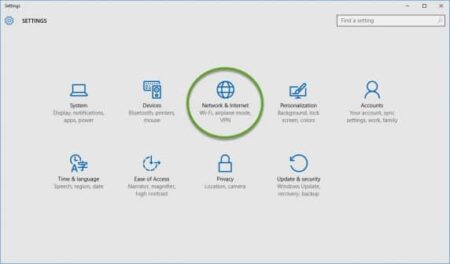
Terminada la activación de manera correcta, una vez que cualquiera de tus amigos que se encuentre dentro de los ámbitos ya mencionados estuviera en tu rango de Wi-Fi, el mismo se conectaría de forma automática con tu dispositivo siempre y cuando tuviera Windows 10 ya instalado en su computadora. Más adelante se agregará la versión móvil y algunas otras alternativas para mejorar su rendimiento a largo plazo.
Ventajas y desventajas de Wi-Fi Sense para Windows 10
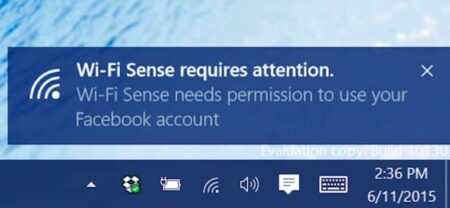
Siempre que se habla de Wi-Fi Sense, se hace hincapié en la seguridad del servicio. Es un tema delicado en cuanto a la libertad de compartir libremente una contraseña que cualquiera podría tener, pero Wi-Fi Sense es mejor que eso. Todas las contraseñas que se guardan bajo este sistema, luego se almacenan en un servidor cifrado y privado de Microsoft, por lo cual no tiene inseguridad y puede disfrutarse de la comodidad que ofrece para universidades, sitios laborales o incluso en el hogar. Cuando te diriges a una biblioteca o un centro de estudio, así como de trabajo, es excelente tener activa la función de Wi-Fi Sense para poder ingresar rápidamente al internet del lugar sin pasar por el paso previo de pedir contraseñas, tener que ingresarlas y demás. Este sistema también sirve para compartir archivos a través de las nuevas redes que formas.
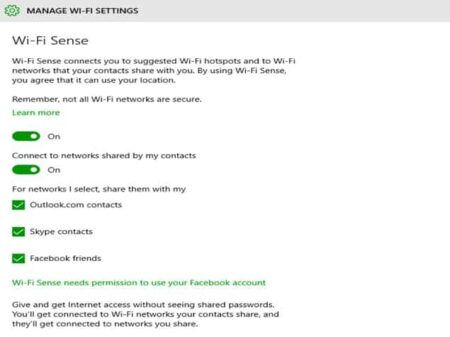
Las desventajas de Wi-Fi Sense tienen que ver con aquellos a quienes sí les permitimos entrar en nuestro internet. Este apartado lo hacemos especialmente para explicarte que aquellos que entran en tu red de internet, luego pueden ver todos los sistemas que estén conectados a la misma. Claramente que uno no piensa que sus amigos serán excelentes hackers para poder robar datos personales o hacer maldades con este tema, pero es interesante que estén conscientes de su detalle técnico que Microsoft no lo evalúa como un problema.
Cómo quitar Wi-Fi Sense de Windows

Todas las funciones que Windows nos brinda de manera legal para nuestra comodidad, pueden activarse o desactivarse en caso de no querer seguir utilizándolas. Realmente no molesta en nada tener Wi-Fi Sense activo, sobre todo por su seguridad y poca frecuencia de uso. Sin embargo, si aun así estás pensando en desactivar esta función, te ayudaremos a que lo puedas hacer de inmediato. Si tú previamente lo has activado, entonces por lógica podrás desactivarlo de igual forma porque los accesos son muy parecidos.
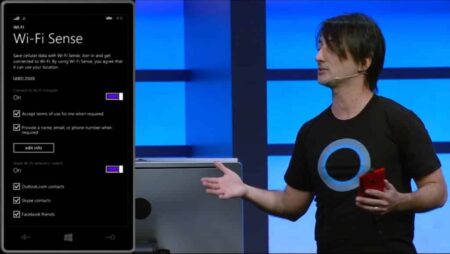
Primero tienes que ingresar en el centro de Configuración de Windows 10, luego ir hacia Red e Internet , para seleccionar Wi-Fi y terminar en la opción que te permitirá Administrar configuración de Wi-Fi . Por último, encontrarás en dicha ventana que hay dos opciones con una bolilla para activar o desactivar, una de ellas es para que tus amigos no puedan conectarse a tu Wi-Fi Sense y la otra es para que tú no puedas conectarte en el internet de quienes lo tengan activo. Esta parte es completa decisión del usuario y para finalizar la tarea deberás presionar en Aceptar , no es necesario sacar las tildes de las redes sociales.
Siguiente » Cómo convertir tu Android en un emulador de consola
